Ticket-System für Help-Desks in PHP
4. Beschreibung des Systems für Administratoren
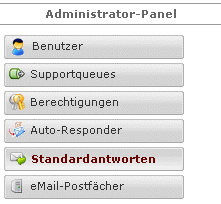 In diesem Kapitel sollen die Funktionen für Administratoren sowie die Systemkonfiguration beschrieben werden.
In diesem Kapitel sollen die Funktionen für Administratoren sowie die Systemkonfiguration beschrieben werden.
Die Administrationsmasken sind immer nach dem gleichen Schema aufgebaut: Oben können Sie nach dem Aufrufen der Maske einen Eintrag neu anlegen, unten sehen Sie alle bereits vorhandenen Objekte und können sie bearbeiten oder löschen.
4.1 Benutzer-Administration
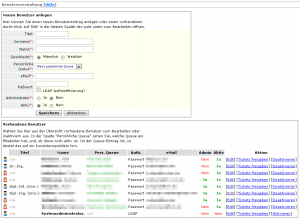 Benutzer oder „Agenten“ werden im System nicht hierarchisch angelegt, sondern flach als Objekte verwaltet. Nachdem Tickets nicht wie in anderen Ticketsystem einen Besitzer haben können, wird eine persönliche Bearbeitung eines Tickets durch einen Agenten nur möglich, wenn dieser eine eigene Queue besitzt.
Benutzer oder „Agenten“ werden im System nicht hierarchisch angelegt, sondern flach als Objekte verwaltet. Nachdem Tickets nicht wie in anderen Ticketsystem einen Besitzer haben können, wird eine persönliche Bearbeitung eines Tickets durch einen Agenten nur möglich, wenn dieser eine eigene Queue besitzt.
Die eigene Queue kann einem Agenten beim Anlegen oder auch später erstellt werden. Es ist für die Beantwortung von Fragen gedacht, die speziell eine Person, nicht eine Abteilung, bearbeiten kann. Auf der eigenen Queue hat ein Agent im Allgemeinen Vollzugriff; im Menü ist sie durch den obersten Knopf „Persönliche Queue“ erreichbar.
Weiters kann für jeden Agenten die Authentisierung getrennt eingestellt werden. Um unabhängig von anderen Systemen zu sein empfiehlt sich die lokale Authentifizierung gegen ein lokales in der Datenbank gespeichertes Kennwort; für einen Unified-Logon wäre selbstverständlich ein LDAP-Server die erste Wahl.
Außerdem kann einem Benutzer noch Zugriff auf die Systemkonfiguration ermöglicht werden; bitte beachten Sie, dass für die Verwaltung einer Queue dies nicht erforderlich ist. Standardantworten und Queue-Absender etc. können auch per Berechtigung vergeben werden.
Anzumerken ist ferner, dass ein Agent nur deaktiviert, nicht aber mehr gelöscht werden kann, da ansonsten die referentielle Integrität mit den bearbeiteten Ticketeinträgen nicht mehr konsistent wäre.
4.2 Queues einrichten
4.2.1 Queue-Standard-Daten
Queues werden in CS-Ticket über den Knopf „Support-Queues“ verwaltet. Der Systemadministrator sollte sich überlegen, welche Abteilungen seines Unternehmens vom Support kontaktiert werden können und die Queues entsprechend hierarchisch einrichten.
Jede Queue erhält zunächst einen Namen und falls gewünscht, ein 16×16 Pixel großes Icon. Wird kein Icon vergeben, so erscheint der aus Windows (R) bekannte Ordner. Optional kann auch eine Beschreibung eingegeben werden.
Es ist nun festzulegen, welche Queue als Eltern-Queue festgelegt wird. Sofern „Root-Ebene“ ausgewählt ist, wird die Queue auf eine Ebene mit „Persönliche Queue“ und „First-Level-Support“ gesetzt werden.
Ferner werden Kunden von einem Agenten Antworten auf Anfragen erhalten; die Anfrage wird dabei in einer Queue gelegen haben. Es kann nun mit der eMail-Adresse festgelegt werden, welchen Absender (RFC2822-konform, z.B. „User-Help-Desk“ <uhd@firma.com>) eine Queue haben soll. Der Agent kann selbst bestimmen, ob er dann im Auftrag der Queue sendet, oder als Absender immer der Queue-Absender zum Tragen kommt.
Mit „Sortierung“ wird kann ein weiteres Kriterium vergeben werden, wie Queues auf einer Ebene zu sortieren sind. Der Standard ist „100“; Queues mit einerm niedrigeren Wert werden vorher einsortiert. Bei gleichem Sortierwert entscheidet der Queue-Name nach Roman-Kollation.
4.2.2 Automatische Operationen
Für wenig gelesene Queues wurden die folgenden Operationen eingerichtet. Der gleiche Job, der die eMails auf den Postfächern in die entsprechenden Queues überträgt führt auch diese Operationen aus.
Zum einen können Tickets nach einer bestimmten Anzahl an Tagen ohne Bearbeitung automatisch freigegeben werden. Wenn z.B. ein Agent einem Kunden eine Antwort schreiben wollte, auch schon etwas Text formuliert und das (gesperrte) Ticket als Entwurf gespeichert hatte, so besteht für niemanden eine Möglichkeit, das Ticket zu bearbeiten oder zu verschieben. Würde der Agent erkranken oder sich aus anderen Gründen nicht um das Ticket kümmern können, so würde die Anfrage unbearbeitet liegen bleiben.
Hier greift die automatische Entsperrung von Tickets: Nach einer einstellbaren Anzahl von Tagen werden Tickets automatisch entsperrt (und die entsprechenden bereits teilweise erstellten Antworten gelöscht), damit sich ein anderer Agent der gleichen Queue um die Bearbeittung kümmern kann.
Als weiteren Schritt kann eine automatische Verschiebung eingerichtet werden. Sie greift nur bei entsperrten Tickets und kann ebenfalls nach einer bestimmten einstellbaren Zeit des „Brachliegens“ ein Ticket in eine bestimmte andere Queue verschieben. Sofern Sie „Autoresponder“ (siehe weiter unten) eingerichtet haben für eine der beiden Queues (Quelle oder Ziel), werden entsprechende eMails versendet.
4.2.3 Optionen zur Ticketerstellung
Das System versucht, aus dem Absender einen Vornamen und einen Nachnamen zu extrahieren, um eine Anrede ähnlich „Sehr geehrter Herr Schneider“ zu erstellen, ohne eine Information aus einem CRM-System oder ähnlich vorliegen zu haben. Sofern Nach- und Vorname eindeutig benannt werden können, wird deswegen die Anrede aus dem ersten Feld übernommen (sofern eingetragen) und mit den entsprechenden Variablen besetzt (aus „%VORNAME%“ wird z.B. „Markus“).
Sofern das System keine eindeutige Zuordnung treffen kann, verwendet es die zweite Anredenzeile, welche Sie z.B. mit „Sehr geehrte(r) Benutzer(in),“ vorbelegen können, sprich mit einem geschlechts- und namensneutralen Text.
Zu guter Letzt können Sie der Queue noch eine Signatur einstellen, welche unter jede Antwort aus der Queue heraus gesetzt wird. Auch die Signatur kann um entsprechende Platzhalter ergänzt werden.
4.3 Berechtigungen auf Queues
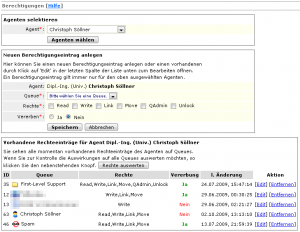 Es ist zunächst der Agent auszuwählen, dem Berechtigungen vergeben oder entzogen werden sollen, es lädt sich, wie im Screenshot dargestellt, die Berechtigungsmaske.
Es ist zunächst der Agent auszuwählen, dem Berechtigungen vergeben oder entzogen werden sollen, es lädt sich, wie im Screenshot dargestellt, die Berechtigungsmaske.
Dort ist die Queue zu wählen, die entsprechenden Rechte anzuklicken sowie über die Hierarchie zu entscheiden. Eine aktivierte Hierarchie bedeutet, dass die vergebenen Rechte sich auf alle (!) untergeordneten Queues auswirken.
Es ist dabei allerdings nicht möglich:
- die Vererbung ab einer bestimmten untergeordneten Queue zu stoppen
- Rechte hierarchisch zu trennen, d.h. das Leserecht zu vererben, und Schreibrechte nur für die aktuelle, nicht aber für untergeordnete Queues zu übernehmen.
Im Detailfenster unten sehen Sie alle expliziten Rechte, die ein Agent besitzt. Nachdem allerdings durch Vererbung weitere Queues betroffen sein könnten, stellt das keine vollständige Übersicht dar.
Die Rechte, die vergeben werden können, lauten:
- Read: Hat Lese- und Druckrechte und darf entsprechende Tickets öffnen und ausdrucken.
- Write: Darf Tickets beantworten und Notien anhängen.
- Link: Darf Tickets verknüpfen und Verknüpfungen einsehen.
- Move: Darf Tickets in eine beliebige andere Queue (außer „Persönliche Queues“ und die aktuelle Queue) verschieben.
- QAdmin: Darf für Queues Standardantworten verwalten und bestimmte Optionen (Absender, Signatur, Anrede, Beschreibung) bearbeiten sowie Tickets beliebiger Agenten in der Queue entsperren.
- Unlock: Darf Tickets in der Queue entsperren.
Sofern Sie alle Rechte sehen möchten, die ein Agent auf allen (!) Queues besitzt, klicken Sie auf „Rechte auswerten“, Sie finden dann eine vollständige Übersicht:
4.4 Auto-Responder
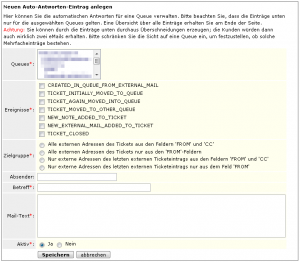 Möglicherweise möchten Sie Ihre Kunden über den Erhalt von deren Anfragen oder auch bei anderen Events innerhalb des Systems per Mail benachrichtigen. Dafür existieren die „Auto-Responder“, welche bei bestimmten Kriterien („Events“) eine eMail an den Kunden schicken.
Möglicherweise möchten Sie Ihre Kunden über den Erhalt von deren Anfragen oder auch bei anderen Events innerhalb des Systems per Mail benachrichtigen. Dafür existieren die „Auto-Responder“, welche bei bestimmten Kriterien („Events“) eine eMail an den Kunden schicken.
Die häufig benutzten Events sind vordefiniert, können vom System-Administrator aber um beliebige SQL-Statements erweitert werden. Außerdem kann jedes Event auf bestimmte Queues eingeschränkt werden, so dass z.B. nur der First-Level-Support das Event „Ticket erhalten“ ausführt. Bitte beachten Sie, dass das System natürlich entsprechend langsamer wird, je mehr Events Sie definiert und aktiviert haben.
Wählen Sie zunächst die Queue aus, bei denen das Event auslösen soll, sowohl, wenn ein Ticket dort hineinverschoben/erstellt wird, wie auch, wenn es von dort herausbewegt wird. Auch andere Events sind möglich, wie z.B. „Ticket geschlossen“.
Wählen Sie dann, welche Gruppe benachrichtigt werden soll: Nur der Absender oder Absender und CC des letzten „Mail von Extern“ Ticketeintrages oder die beiden Möglichkeiten aller „Mail von Extern“ Ticketeinträge. Achtung, besonders die Einstellung für alle Ticketeinträge kann bei langen Tickets ziemlich schnell eine gehörige Menge an eMails generieren und nicht jeder möchte mit Status-Berichten bombardiert werden.
Zuletzt wählen Sie den Absender, was z.B. „noreply@firma.com“ sein kann, oder lassen das Feld leer; in diesem Falle ist es der Absender der auslösenden Queue.
Geben Sie dann Betreff und Nachrichtentext ein.
4.5 Standardantworten
Für häufig auftretende Fragen bieten sich Standardantworten an. Der Agent kann, wie bereits im zweiten Kapitel beschrieben, einen Text markieren und mit einer Standardantwort beantworten. Es wird dann der markierte Text zitiert und der Text der Standardantwort(en) darunter gesetzt. Ausserdem werden eventuelle Anhänge einer Standardantwort in die Mail übernommen.
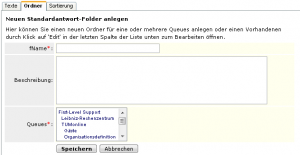 Für eine bessere Übersicht können Standardantworten in jeder Queue separat sortiert und in Ordner eingefügt werden. Das System wurde sehr flexibel konzipiert, um unterschiedliche Anforderungen bedienen zu können.
Für eine bessere Übersicht können Standardantworten in jeder Queue separat sortiert und in Ordner eingefügt werden. Das System wurde sehr flexibel konzipiert, um unterschiedliche Anforderungen bedienen zu können.
Links im Bild sehen Sie zunächst die Maske zum Anlegen von Ordnern. Sie können einen Ordnernamen vergeben und eine Beschreibung hinzufügen. Diese wird beim Hoovern mit der Maus über dem Ordnernamen im „Antworten“-Menü als Titel angezeigt.
Außerdem müssen Sie den Ordner zu einer oder mehreren Queues zuordnen, indem Sie diesem im Eingabefeld unten markieren. Erst jetzt können Sie in den Ordner Standardantworten hinzufügen sowie diese für jede Queue getrennt sortieren (siehe weiter unten).
So werden Standardantworten einerseits zu Queues zugeordnet, andererseits aber auch zu Ordnern. Ordner wiederrum werden auch Queues zugeordnet; es ist so möglich, den gleichen „Satz“ an Standardantworten unterschiedlich sortiert in zwei Queues darzustellen.
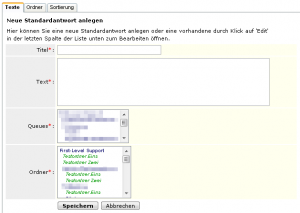 Die Maske links zeigt Ihnen das Anlegen von Standardantworten. Sie benötigt einen Titel und klarerweise einen Text. Weiterhin müssen Sie sie mindestens einer Queue oder einem vorher angelegten Ordner zuweisen, damit sie im System sichtbar ist. Wie bereits erwähnt ist eine Antwort in einem Ordner in allen diesem Ordner zugeordneten Queues sichtbar, die Maske stellt das dar, indem bei Auswahl eines Ordners links jeder Ordner mit dem gleichen Text automatisch mitmarkiert wird.
Die Maske links zeigt Ihnen das Anlegen von Standardantworten. Sie benötigt einen Titel und klarerweise einen Text. Weiterhin müssen Sie sie mindestens einer Queue oder einem vorher angelegten Ordner zuweisen, damit sie im System sichtbar ist. Wie bereits erwähnt ist eine Antwort in einem Ordner in allen diesem Ordner zugeordneten Queues sichtbar, die Maske stellt das dar, indem bei Auswahl eines Ordners links jeder Ordner mit dem gleichen Text automatisch mitmarkiert wird.
Nicht sichtbar sind im Screenshot die Eingabefelder der Anhänge. Die Besonderheit ist, dass ein Anhang erst hinzugefügt werden kann, wenn die Antwort angelegt ist.
Gelöscht wird ein Ordner oder eine Standardantwort erst dann, wenn es keine weitere benutzende Queue mehr gibt; zu beachten ist aber, dass das nicht für Anhänge gilt. Jede Standardantwort hat in jeder zugeordneten Queue immer die gleichen Anhänge. Wenn sie ein Queueadministrator löscht, sind sie überall gelöscht. Nachdem das mehr Vorteile als Nachteile bringt, halte ich diesen Kundenwunsch für eine sehr gute Idee.
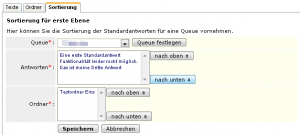 Links im Screenshot ist noch die Sortierung abgebildet. Der Systemadministrator (oder auf einer Queue berechtigte Agent) kann für eine bestimmte Queue die direkt zugrordneten Standardantworten sowie die darunter angegebenen Ordner sortieren. Die Sortierung wird für die Queue getrennt gespeichert.
Links im Screenshot ist noch die Sortierung abgebildet. Der Systemadministrator (oder auf einer Queue berechtigte Agent) kann für eine bestimmte Queue die direkt zugrordneten Standardantworten sowie die darunter angegebenen Ordner sortieren. Die Sortierung wird für die Queue getrennt gespeichert.
In einer weiteren, nicht abgebildeten Maske kann außerdem die Sortierung der Standardantworten in einem Ordner der Queue bestimmt werden. Auch dies wird separat abgespeichert und beeinflusst andere Queues oder „Ordnerinstanzen“ nicht.
4.6 eMail-Jobs
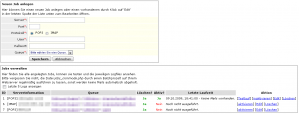 In regelmäßigen Abständen (z.B. fünf Minuten) muss ein Unter-Programm des Systems aufgerufen werden, um aus den konfigurierten eMail-Postfächern über IMAP oder POP3 eMails abzuholen und sie auf die entsprechenden Queues aufzuteilen.
In regelmäßigen Abständen (z.B. fünf Minuten) muss ein Unter-Programm des Systems aufgerufen werden, um aus den konfigurierten eMail-Postfächern über IMAP oder POP3 eMails abzuholen und sie auf die entsprechenden Queues aufzuteilen.
Sie können individuell festlegen, welches Postfach in welche Queue zugestellt wird. Mit der Option „Testlauf“ wird versucht, die erste Mail abzuholen und in die gewählte Queue zuzustellen. Sie können das entsprechende Logfile dann unter „Logs“ einsehen, falls es Fehler gab.
Ein kurzes Wort zur Performanz: Auf einer AMD x64 Dualcore Plattform mit 1,4 GHz können pro Minute ca. 500 eMails aus einem Postfach in die Datenbank übertragen werden, sofern die Netzwerkanbindung dies zulässt. Höhere Belastungen sollten durch entsprechende Hardware abgefangen werden.
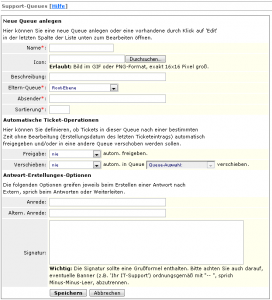
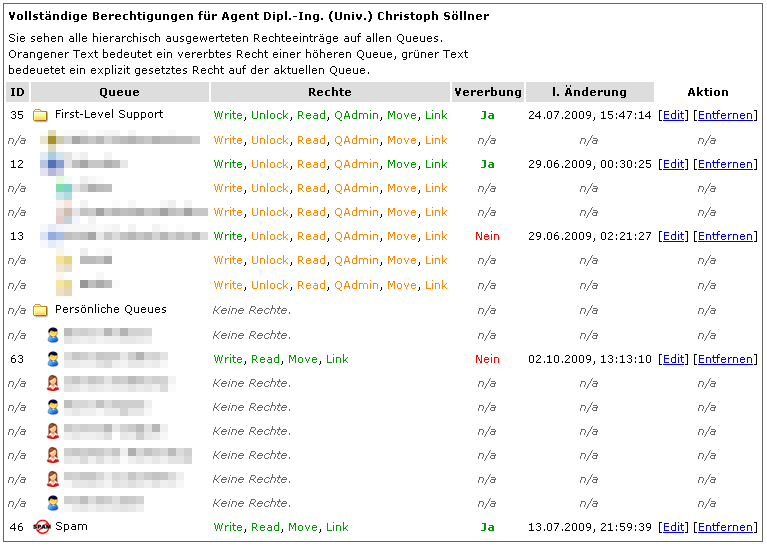
Bislang keine Kommentare vorhanden.
Einen Kommentar hinterlassen